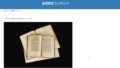例えば、ワードプレスで投稿している記事に「続きを読む」という表示をしている場所の記事以降は「会員限定」といった表示にしたい場合に使えるプラグインが「Read More Login」プラグインです。


Read More Login プラグイン
まずはプラグインをインストールして有効化します。

そうすると、管理画面に新しくメニューが追加されます。

Read More Login – Settings
まずは、基本的な設定を行います。

会員登録画面のフォームのタイトルや説明文の設定を行います。

Login form
ログインフォームは、保護されたコンテンツを読むために、訪問者にログインするか、新しいユーザーとして登録するように求めます。 ログインフォームは、投稿とページにショートコード[rml_read_more]を入力することで作成されます。

Registration form
訪問者が登録ボタンを押すと、登録フォームが表示されます。 フォームは、登録に必要な追加情報を要求します。 このフォームの登録ボタンを押すと、ユーザーに自分の電子メールアドレスを確認するように求める電子メールが送信されます。

Check e-mail form
登録メールが送信された後、このフォームは訪問者に彼のメールをチェックするように依頼します。 訪問者は、電子メール内のリンクをクリックして登録を完了することにより、自分の電子メールアドレスを確認する必要があります。 このリンクはまた、ユーザーを同じページに戻し、自動ログインして残りの記事を読みます。

Access settings
グーグルのような検索エンジンからの訪問者は、ログインせずに保護されたコンテンツを読むことができます。
これにより、検索エンジンがページ全体を読み取ってインデックスを作成できるようになり、検索の評価が向上する可能性があります。

Security settings
チェックを入れると、ユーザーが自分の電子メールアドレスをユーザー名として使用して登録することを禁止します。
訪問者がユーザー名として電子メールアドレスを使用して登録しようとすると、非電子メールを入力して修正するように求められます。

Advanced settings Uninstall options
プラグインをアンイストールした際に、設定を保持するか削除するか、といった設定が可能です。

設置してみる
ということで、プラグインを設定してみます。本文中にショートコード「rml_read_more」を設置します。

そうすることで、ショートコード以下の部分がログイン後のみ表示されるようになります。
「続きを読む」が表示されました!
本文中に「続きを読む」が表示されるようになりました!

ログインをすると、たしかに続きの記事が表示されました!

まとめ
こちらの「Read More Login」プラグインを使うことで、ログインしたユーザーのみに続きの記事を読んでもらうことができるようになり、使い方次第ではサイトのリピート率や会員限定のお役立ちコンテンツを配信するなど、可能性が広がっていきます。
自力で作るとなると大掛かりになりますが、先人たちの知恵が詰まったプラグインの力を借りることで色々とワードプレスで出来る幅が広がっていきますので、ぜひお試しください😃